İlan
Muhtemelen “Kayıt Defteri” ni çok duydunuz, özellikle de Windows özelliklerini ayarlama Özellikleri Geliştirmek ve Kilidini Açmak için 5 Windows 10 Kayıt Defteri AyarıKayıt defteri düzenleyicisi, Windows 10'un bazı gizli özelliklerini etkinleştirmenin tek yoludur. Burada size karanlık temayı etkinleştirme veya klasörleri gizleme gibi kolay ince ayarlar göstereceğiz. Daha fazla oku ve sistem sorunlarını giderme Windows Kayıt Defteri Hataları Nasıl Düzeltilir ve Ne Zaman Rahatsız EtmezÇoğu durumda, kayıt defterini düzeltmek hiçbir şey yapmaz. Bazen kayıt defteri hataları sonuçta hasara neden olur. Burada, kayıt defteri sorunlarının nasıl tanımlanacağını, yalıtılacağını ve düzeltileceğini ve ne zaman rahatsız edilmeyeceğinizi keşfedeceğiz. Daha fazla oku . Ancak çoğu gibiyseniz, gerçekten Kayıt Defterinin ne olduğunu bilmiyorsunuz.
Ve ne olduğunu biliyor olsanız bile, nasıl çalıştığı ve Windows işlemleri için neden önemli olduğu konusunda hala çok fazla gizem var.
Bu makalenin sonunda, Kayıt Defterinin ne olduğunu, Windows'un onu kaydetmesinin neden önemli olduğunu, Windows kaydettiğinde ve yedeklemeniz gerektiğinde bunu nasıl kaydedebileceğinizi öğreneceksiniz.
Kayıt defteri nedir?
Kayıt defteri aslında büyük bir veritabanıdır.
Bu veritabanı, Windows işletim sisteminde yerleşik olarak bulunur ve her türlü sistem düzeyinde depolamak için kullanılır yapılandırmalar: çekirdek seçenekleri, sürücü ayarları, hizmetler için çalışma zamanı ayrıntıları, kullanıcı arabirimi seçenekleri, vb.
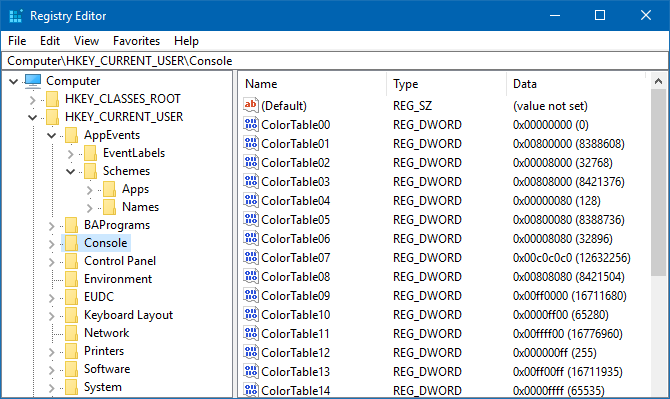
Windows ayrıca, uygulamaların yüklendiği yeri, yükleme zaman damgalarını ve sürümlerini izlemek ve her uygulama için başlatma seçeneklerini izlemek için Kayıt Defteri'ni kullanır. Üçüncü taraf geliştiriciler, istedikleri takdirde kayıt defterinde veri depolamayı seçebilir ve birçoğu yapar, ancak taşınabilir uygulamalar Kayıt Defterini hiç kullanmaz Kurulum Gerektirmeyen En İyi Taşınabilir UygulamalarTaşınabilir uygulamalar için kurulum gerekmez. Onları bir flash sürücüden bile çalıştırabilirsiniz. İşte en iyi taşınabilir uygulamalar. Daha fazla oku .
Kayıt Defterini, dosyaları içeren (“değerler” olarak adlandırılan) klasör hiyerarşisi olarak düşünebilirsiniz (“anahtarlar” olarak adlandırılır). Bir anahtar alt anahtarlar da içerebilir. Bu nedenle Kayıt Defteri anahtarı başvuruları dosya yollarına benzer (örn. “HKEY_LOCAL_MACHINE \ Software \ Microsoft \ Windows”).
Windows Kayıt Defterini Neden ve Ne Zaman Kaydeder?
İnsanlar Kayıt Defterini “kaydetmek” hakkında konuştuğunda, biraz kafa karıştırıcı olabilir, çünkü iki geniş anlam vardır:
- Kayıt Defteri'ni kaydettiğinizde, kaydedilmemiş değişiklikler uyguluyorsunuz ve sistemin genel durumunu değiştiriyorsunuz.
- Kayıt Defterini kaydettiğinizde, genel sistemin geçerli durumunu referans olarak kullanılacak bir dosyaya aktarırsınız.
Karışıklığı önlemek için, “kaydet” fiilini # 1 anlamı için ayırmayı ve 2 numaralı anlamdan bahsederken “yedek” fiilini kullanmayı seviyoruz.
# 1 anlamı son derece basit ve açıklayıcı olduğundan, bu makalenin geri kalanında # 2 anlamını ele alacağız. (Açık değilse, Windows her değişiklik yapıldığında Kayıt Defterini hemen diske kaydeder.)
Peki Windows Kayıt Defterini otomatik olarak ne zaman yedekler? Bunu anlamak için önce Sistem Geri Yükleme'yi anlamalıyız.
Sistem Geri Yükleme ve Kayıt Defteri
Sistem Geri Yükleme, sisteminizin kısmi bir yedeğini oluşturan (“geri yükleme noktası” olarak adlandırılır) bir Windows özelliğidir ve sisteminizin durumunu geçmişte olduğu gibi geri döndürmenize olanak tanır. Bu geri yükleme noktaları, o zamanlar sisteminizin nasıl göründüğüne ilişkin referanslar olarak işlev görür.
Bir geri yükleme noktası oluşturulduğunda, Windows aşağıdakileri kaydeder: belirli sistem düzeyindeki kritik dosyalar program dosyaları, yerel ancak dolaşımda olmayan profil verileri, sistem düzeyi yapılandırmaları ve tabii ki Kayıt.
Windows yalnızca geri yükleme noktalarına sahip otomatik Kayıt Defteri yedeklemeleri oluşturur.

Bu nedenle, Windows Kayıt Defterini otomatik olarak ne zaman yedeklediğini tam olarak anlamak için, Windows'un ne zaman geri yükleme noktaları oluşturduğunu bilmeliyiz:
- yeni bir uygulama yüklemeden önce (yükleyicisi Sistem Geri Yükleme uyumluysa)
- bir sürücüyü kurmadan veya güncellemeden önce
- Windows güncellemesini çalıştırmadan önce
- bir geri yükleme noktasını geri yüklemeden önce
- son oluşturulan geri yükleme noktasından sonraki her 7 günde bir
Bir sistemi bir geri yükleme noktasının durumuna geri yüklemek için, o geri yükleme noktası zorunlu Kayıt Defterinin anlık görüntüsünü içerir. Kayıt Defteri'nin düzgün çalışması için gereken sistem düzeyinde yapılandırmalar içerdiğini unutmayın.
Kayıt Defteri El İle Nasıl Kaydedilir
Windows, sistemde önemli değişiklikler yapılmadan önce Kayıt Defterini yedeklemeye çalışsa da, mükemmel değildir. Örneğin, Windows Kayıt Defterini otomatik olarak yedeklemez elle değişiklik yapmaya çalıştığınızda Windows Kayıt Defterini İzlemek ve İncelemek için 3 AraçWindows kayıt defteri, Windows işletim sisteminin en iyi anlaşılmayan kısımlarından biridir. Size kayıt defterini basitleştirebilecek ve sorunları tanımlamanıza yardımcı olacak araçlar gösteriyoruz. Daha fazla oku .
Bu nedenle, Kayıt Defteri değerlerini düzenlemek, Kayıt Defterini temizlemek, tehlikeli bir uygulama yüklemek veya başka herhangi bir şey olsun - riskli bir şey yapmadan önce, Kayıt Defterini kendiniz yedeklemek her zaman akıllıdır. Neyse ki, bu çok kolay:
- Basın Windows tuşu + R Çalıştır istemini açmak için
- tip regedit, basın Girişve tıklayın Evet UAC izni için.
- Kayıt Defteri Düzenleyicisi'nde en üste kaydırın ve Bilgisayarüzerine sağ tıklayın, ardından ihracat.
- Yedeklemeyi kaydetmek istediğiniz yere gidin, bir ad verin ve ardından Kayıt etmek. En azından bir zaman damgasıyla adlandırmanızı öneririz.
Bu, sisteminizin geçerli Kayıt Defterinin tüm durumunu içeren bir REG dosyası oluşturur. Kayıt Defteri'nde belirli bir anahtarı seçerseniz, kısmi bir yedek oluşturabilir, sağ tıklayıp ardından ihracat. Bu kısmi yedekleme yalnızca söz konusu anahtarı ve alt anahtarlarını içerir.
Bir Kayıt Defteri yedeklemesini geri yüklemeniz gerekirse, bu kadar kolaydır:
- Basın Windows tuşu + R Çalıştır istemini açmak için
- tip regedit, basın Girişve tıklayın Evet UAC izni için.
- Kayıt Defteri Düzenleyicisi'nde Dosya> İçe Aktar…
- Kayıt Defteri Dosyası Al iletişim kutusunda, oluşturduğunuz REG yedekleme dosyasına gidin, dosyayı seçin ve Tamam'ı tıklatın. Açık.
Sisteminizin geçerli Kayıt Defterinin yedek dosyadaki her anahtar tarafından geçersiz kılınacağını ve dosyada bir anahtar varsa ancak Kayıt Defterinizde bulunmadığını unutmayın. Kayıt defteri yedeklemesini geri yüklerken her zaman dikkatli olun.
Windows Kayıt Defteri için Diğer İpuçları
Sicil Dairesi'nden korkmanıza gerek yokken, meli değiştirmeyi planladığınız her zaman dikkatli olun. Kötü bir değişiklik, yazım hatası kadar masum bir şey bile olabilir. yanlışlıkla Windows'u dağıtır Windows Kayıt Defterini Yanlışlıkla KarıştırmamakWindows kayıt defteri ile mi çalışıyorsunuz? Bu ipuçlarını not edin, PC'nize kalıcı hasar verme olasılığınız daha düşük olacaktır. Daha fazla oku .
Ayrıca, iki kez düşünün Registry Cleaner uygulamasını çalıştırmadan önce Kayıt Defteri Temizleyici Kullanma: Gerçekten bir fark yaratır mı?Kayıt defteri temizleyicilerinin reklamları Web'in her yerinde yapılır. Orada deneyimsiz bilgisayar kullanıcılarına kayıtlarının düzeltilmesi gerektiğini ve 29.95 dolarlık on kolay ödeme için ... Daha fazla oku . Performansı artırmak için nadiren taleplerini yerine getirirler ve sistemin çalışabilirliğini etkileyen kötü bir değişiklik yapmayacaklarına güvenemezsiniz. Aslında, Kayıt defteri temizliği çeşitli yollardan biridir aşırı temizlik Windows'a zarar verebilir Aşırı Yoğun Temizlik 5 Yolu Windows'u KırdırabilirPC'nizi temizleyerek denize girmek kolaydır. Bilgisayarınızı temizlerken, neyin içine girdiğinizi bildiğinizden emin olun - bir şeyi kırmak kolaydır. Daha fazla oku .
Ancak ne yaptığınızı bildiğiniz sürece Kayıt Defterini değiştirmek üretken ve faydalı olabilir. İpucumuzu görün anında herhangi bir Kayıt Defteri anahtarına atlama Windows'ta Anında Herhangi Bir Kayıt Defteri Anahtarına Nasıl AtlanırWindows Kayıt Defteri gezinmek için bir acı olabilir, ancak anında herhangi bir tuşa atlamayı mümkün kılan bir araç vardır. Daha fazla oku ve bir hata yaparsanız, her zaman Kayıt defterini varsayılana sıfırla Windows Kayıt Defterini Varsayılan Olarak SıfırlamaWindows Kayıt Defterini bozduysanız, umarım bir yedeğiniz vardır. Değilse, sorunu çözmek için kısa bir seçenek listeniz vardır. Daha fazla oku .
Kayıt defteri ile ilgili başka sorularınız mı var? Bize aşağıda sorun! Ve bu makale size yardımcı olduysa, lütfen arkadaşlarınızla paylaşın. Teşekkürler!
Joel Lee'nin bir B.S. Bilgisayar Bilimi ve altı yılı aşkın profesyonel yazma deneyimi. MakeUseOf'un Genel Yayın Yönetmeni.


